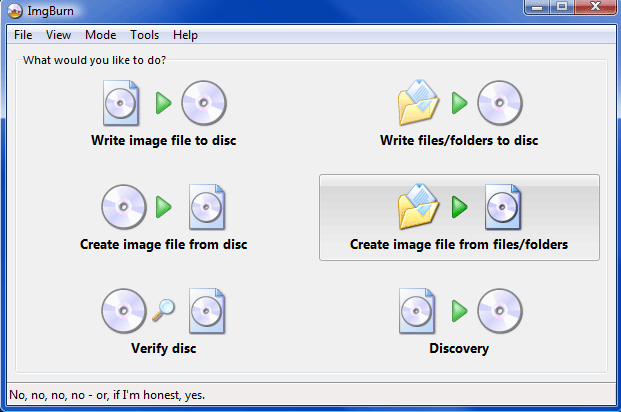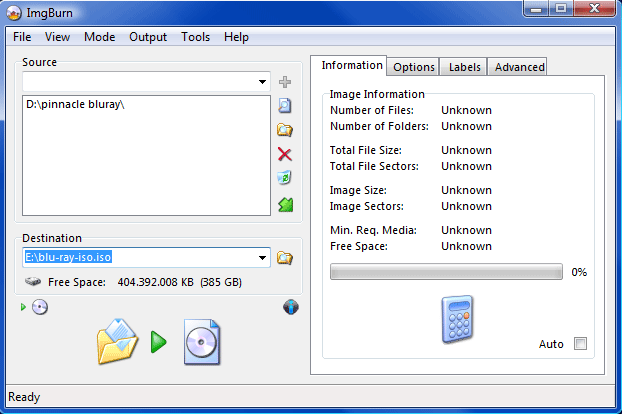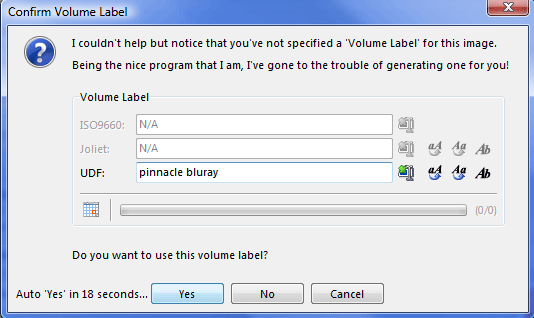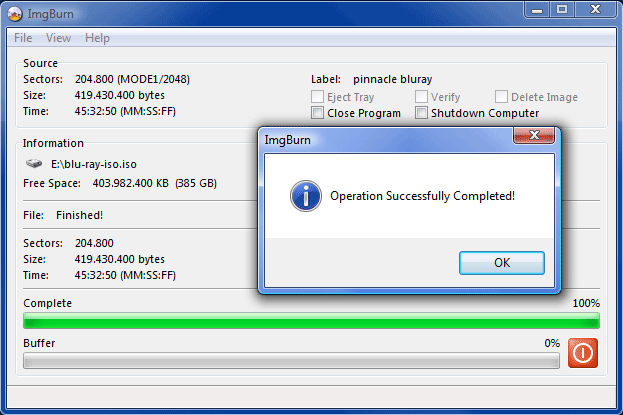Met een aantal montagepakketten is het mogelijk om een image te maken van de Blu-ray disk of AVCHD-dvd. Dit is natuurlijk prachtig, omdat u op die manier eerst de kwaliteit kunt beoordelen voordat u de BD-R gaat branden. Het grote probleem is dat geen enkele hardware- of softwarematige mediaspeler in staat is om de Blu-ray structuur van de harde schijf te lezen.
U kunt natuurlijk de BDMV-map openen en individueel de M2TS-bestanden selecteren en afspelen die in de Stream-map staan, maar dit is omslachtig en bovendien kunt u niet de menunavigatie controleren. De oplossing is simpel en gratis. De afbeeldingen kunt u vergroten door rechtsonderin op het vergrootglas te klikken.
1) Surf naar www.imgburn.com om daar het gratis pakketje ImgBurn te downloaden. Met ImgBurn maakt u snel een ISO-image bestand van de gehele Blu-ray of AVCHD-dvd. Dit ISO-bestand is door een groot deel van de mediaspelers rechtstreeks te openen.
2) Installeer ImgBurn en start het programma.
3) Kies de optie 'Create image file form file/folders
4) Selecteer de map waarin de BDMV en Certificate map staan en klik op het plus-teken om de bestanden toe te voegen.
5) Kies een map uit bij Destination waar het ISO-bestand moet komen te staan.
6) ImgBurn komt zelf met de vraag of u de volumenaam wilt aanpassen.
7) Klik op 'yes' om de ISO te maken. Dit gaat razend snel.
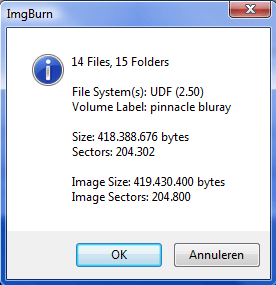
8) U krijgt een bevestiging dat het maken van een ISO-bestand door ImgBurn is gelukt.
9) Controleer of het ISO-bestand daadwerkelijk is gemaakt.
10) In Cyberlink PowerDVD kunt u nu het ISO-bestand toevoegen aan de playlist.
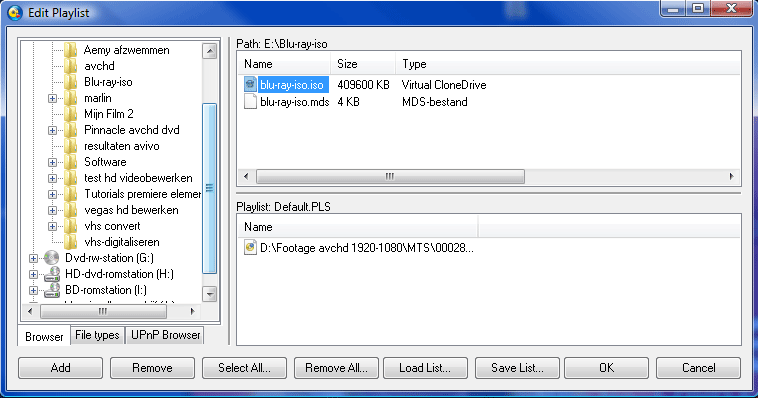
11) Nu kunt u kijken naar de Blu-ray of AVCHD-dvd in PowerDVD. Corel WINDVD was niet in staat om de image af te spelen.